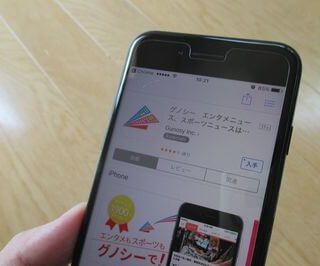パソコンを購入するとお試しとして数か月もしくは一年間、セキュリティソフトとして導入していることがあるマカフィー(McAfee)!一度は耳にしたとこがある名前かと思います。
そんなマカフィーについて金額や無料体験版、安心なところ、そして申込・解約の方法をまとめています。
マカフィーの価格や無料体験版!
マカフィーはパソコンのセキュリティ対策の製品を開発・販売している会社です。名前は有名なのはもちろん、高い技術力を持っているため世界各国での利用者が多くのも特徴です。銀行などでも導入しているところも多いので、セキュリティの高さがうかがえると思います。
マカフィーは製品が5種類あります。
- リブセーフ
- モバイル セキュリティ
- ウェブアドバイザー
- スモール ビジネスセキュリティ
- インターネット セキュリティ
この中でもっとも一般的な製品であるマカフィー リブセーフの価格のみご紹介すると。
- 3年版:15408円(税別)
- 1年版は8208円(税別)
他の、製品に価格については公式サイトにてご確認ください。また、最初は試してみたいということであれば、無料体験版があります。30日間体験できるので、まずは体験したいという人は無料体験版をダウンロードして使ってみてはいかがでしょうか。
マカフィー(McAfee)の良いところや安心なところ!
マカフィーを利用するにあたって感じた良いところと安心なところを、ご紹介していきます。
どの端末でも無制限
マカフィー以外のセキュリティソフトでは、デバイスにインストールできる台数制限があるので、家族全員でセキュリティソフトを使いたい!もしくはパソコンを複数台持っているけど全部に入れられない!という悩みが発生します。
しかし、マカフィーを利用すれば「家族全員・Windows・Mac・Android端末など」でも無制限にインストールできます。ひとつのソフトで全部の端末のセキュリティソフトが入れられるのはありがたいですよね。
次世代スキャン
マカフィーには次世代スキャンエンジンが搭載されていて、パソコンの処理を最小限に押さえながら最新のウイルスなどから保護することができます。
スポンサーリンク
ネット閲覧時でも安心
マカフィーには「ウェブアドバイザー」という機能があります。どんな機能かというと、インターネットを閲覧していて、アクセスをしてはダメなサイトがあった場合、表示してくれブロックしてくれる機能を兼ね備えています。
これで、安心してインターネットを利用することができますね。
パスワード一括管理
ネットをやっているとIDやパスワードが多くなって、ひとつひとつ覚えておくのが大変ですよね。そんな時でも複数のID、パスワードを一括管理してくれる「True Keyアプリ」が搭載されているので、安全かつ便利にインターネットを利用することできます。
マカフィー(McAfee)の申込・解約の方法
マカフィーの申込や解約の方法はそれほど難しいものではありません。
申込方法
まず、ダウンロード版とパッケージ版の2種類がありますので、お好みのものを選んでおきましょう。パッケージ版を購入する場合は近くの家電店に行って購入し、インストールしましょう。
ダウンロード版の申込の流れは以下の通りです。
- 公式サイトへアクセス。
- 30日間の無料体験版をダウンロードを選択。
- ダウンロードファイルを起動させ、画面に従いインストールしましょう。
- 30日後継続するのであれば、有料版を購入し手続きをすればOKです。
もちろん有料版から始めたい人は、直接購入も可能となっています。
解約方法
マカフィーリブセーフを解約する場合は、自動更新を解除すればいいです。
- マイアカウントを開きます。
- 自動更新のセットアップを選択。
- 契約の自動更新を無効にするというリンクを選択。
これで、自動更新を解除することができます。
その後、マカフィーをアンインストールしましょう。完全に削除されていないと、他のセキュリティソフトを入れた時に不具合を起こしてしまうことがあります。
Windows版の場合は、アプリと機能からマカフィーを選択し、アンインストールのボタンを押せばOKです。Mac版はアプリケーションフォルダの中にある「マカフィーアンインストーラー」をダブルクリックすればOKです。
まとめ
※McAfeeの公式サイトはこちらです。
パソコンを保護していない方は、マカフィーを試してみても良いのではないでしょうか。さまざまなセキュリティソフトの中でも一歩先を行くソフトだと個人的に感じます。